creer un papier brulé avec photoshop: Retrouvez notre sélection de logiciels Internet sur 7h24.blogspot.com! Téléchargement de logiciel gratuit : Internet pour Windows, shareware en version complète ou d'évaluation. Des tutoriels informatiques et astuces pour optimiser votre ordinateur.
creer un papier brulé avec photoshop
Nous allons apprendre dans cette formation (un tutoriel) comment créer un papier brulé avec Photoshop.
Voici le résultat final suite à notre tutorial de photoshop créer un papier brulé avec Photoshop
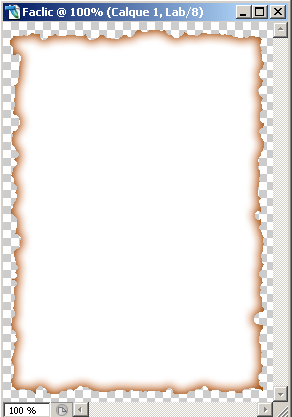
Ouvrez un nouveau document avec les détailles ci dessous
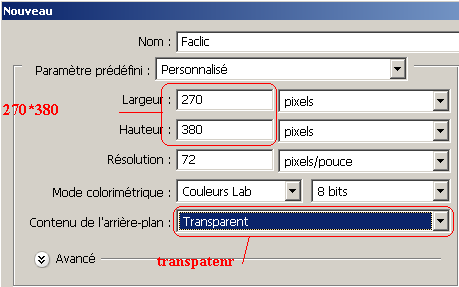
Cliquez sur l'outil rectangle de sélection

Créez un rectangle comme sur limage ci dessous :
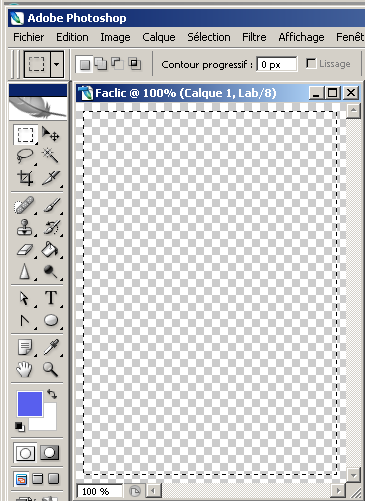
Colorez le rectangle avec une couleur blanche (utilisez l'outil couleur et l'outil pot de peinture)

Cliquez sur la lettre « Q » du clavier
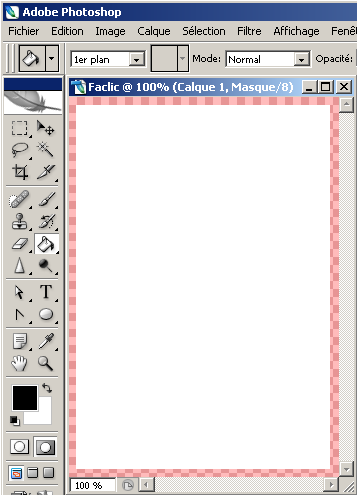
Cliquez sur « Filtre » puis pointez sur « Contour » puis cliquez sur « Effet pointilliste. »

Sur la fenêtre qui s'ouvre tapez 20 sur Rayon et 10 sur Lissage
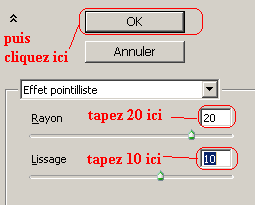
Cliquez sur la lettre « Q » du clavier pour enlever le masque
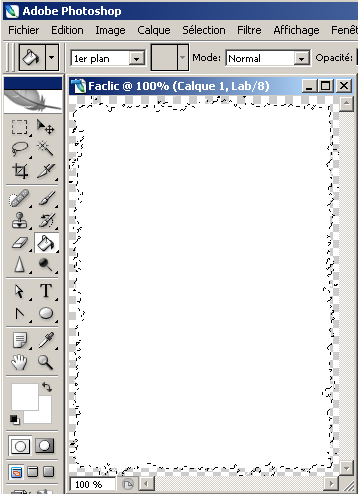
Cliquez sur « Sélection » puis pointez sur « Modifier » et cliquez sur « Contracter. »

Sur la fenêtre qui apparait tapez 3 sur « Contracter de : » puis cliquez sur « Ok »
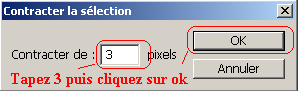
Cliquez sur « Sélection » puis sur « Intervertir »

Cliquez sur la lettre « Suppr » du clavier, sur la fenêtre des calques cliquez sur l'icone « F » puis sur « Contour. »
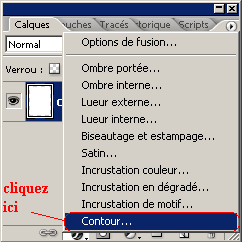
Sur la fenêtre qui s'ouvre faite les modifications comme sur l'image ci dessous
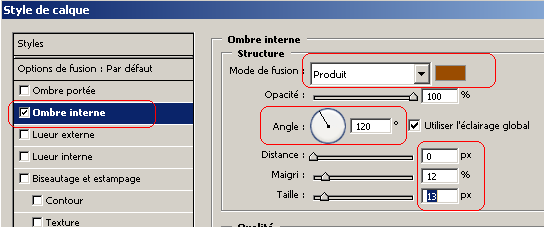
Cliquez sur (1) puis sur(2) puis sur(3)
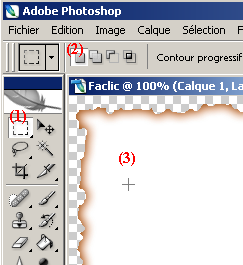
Voici le résultat final suite à notre tutorial de photoshop créer un papier brulé avec Photoshop
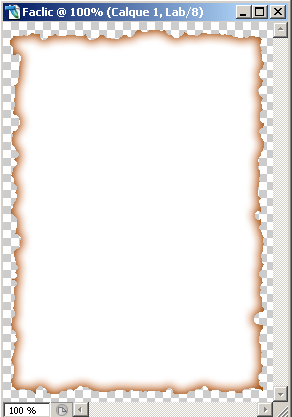
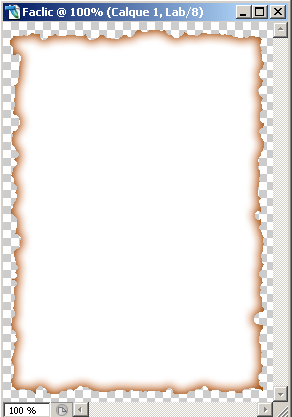
Ouvrez un nouveau document avec les détailles ci dessous
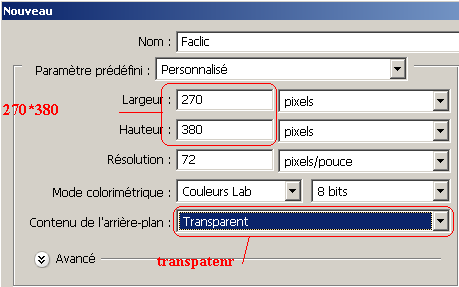
Cliquez sur l'outil rectangle de sélection

Créez un rectangle comme sur limage ci dessous :
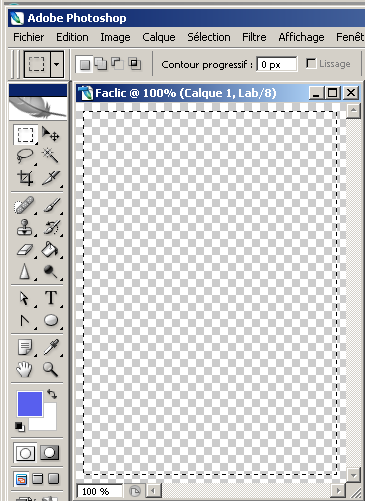
Colorez le rectangle avec une couleur blanche (utilisez l'outil couleur et l'outil pot de peinture)

Cliquez sur la lettre « Q » du clavier
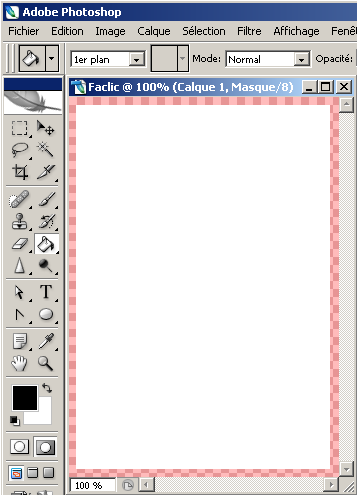
Cliquez sur « Filtre » puis pointez sur « Contour » puis cliquez sur « Effet pointilliste. »

Sur la fenêtre qui s'ouvre tapez 20 sur Rayon et 10 sur Lissage
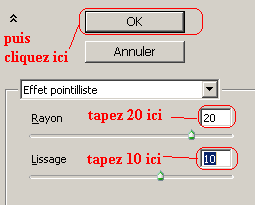
Cliquez sur la lettre « Q » du clavier pour enlever le masque
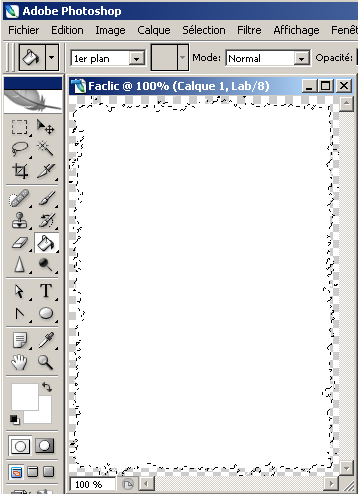
Cliquez sur « Sélection » puis pointez sur « Modifier » et cliquez sur « Contracter. »

Sur la fenêtre qui apparait tapez 3 sur « Contracter de : » puis cliquez sur « Ok »
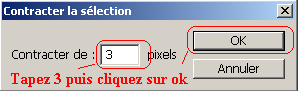
Cliquez sur « Sélection » puis sur « Intervertir »

Cliquez sur la lettre « Suppr » du clavier, sur la fenêtre des calques cliquez sur l'icone « F » puis sur « Contour. »
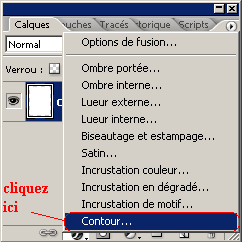
Sur la fenêtre qui s'ouvre faite les modifications comme sur l'image ci dessous
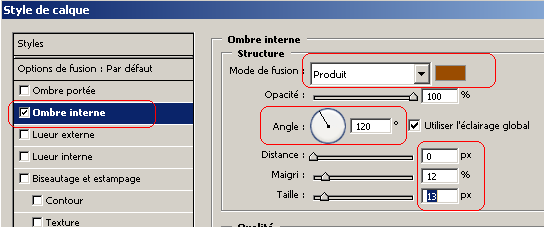
Cliquez sur (1) puis sur(2) puis sur(3)
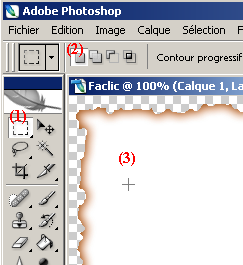
Voici le résultat final suite à notre tutorial de photoshop créer un papier brulé avec Photoshop
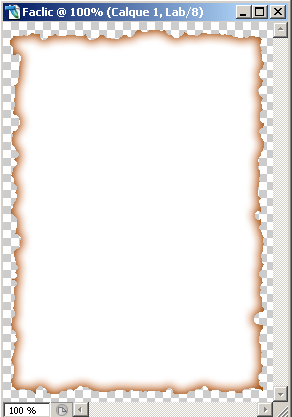
creer un papier brulé avec photoshop







